Ahora que un apéndice mi cuerpo es mi portátil ASUS de 13 pulgadas con KDE (rápido, precioso, con 8 horas de autonomía y conectado casi permanentemente a la red) mi gestor de información personal es Kontact y, por extensión KMail mi gestor de correo. Por esta razón empiezo a conocer algunos trucos del mismo que hoy explico: cómo personalizar el formato de las respuestas en Kmail
Kontact fue uno de los motivos por los que KDE se convirtió en mi escritorio favorito: una excelente aplicación que gestionaba bastante bien mi información personal. El problema fue la transición de KDE 3 a KDE 4. Se podría decir, que Kontact no ha tuvo la transición que todos esperábamos y durante ante mucho tiempo no funcionaba lo bien que se esperaba de ella.
Pero, afortunadamente, este hecho es pasado y ya se puede utilizar Kontact sin problemas. Y con él, KMail.
Cómo personalizar el formato de las respuestas en KMail
- Abrimos KMail.
- Vamos a Preferencias->Configurar KMail
- Ahora nos dirigimos a la sección editor y seleccionamos la pestaña plantillas estándard
- Seleccionamos, por ejemplo, Respuesta al remitente
- Nos aparece una ventana con la plantilla, que tiene el siguiente aspecto por defecto:
%REM=»Plantilla de respuesta por omisión»:%-
El %ODATE, a las %OTIMELONG, escribistes:
%QUOTE
%CURSOR
Cada uno de los textos con un % delante significa que se trata de un texto que variará según el correo, es decir, campos de información personal o una orden. A modo de ejemplo: %ODATE significa la fecha del correo, %QUOTE es el mensaje del correo y %CURSOR nos indica que el cursor para escribir se sitúa en esa posición.
De esta forma, si queremos cambiar la posición del cursor para empezar a escribir la respuesta pondremos el campo %Cursor al principio:
%REM=»Plantilla de respuesta por omisión»:%-
%CURSOR
El %ODATE, a las %OTIMELONG, escribistes:
%QUOTE
Además, si queremos podemos insertar cualquier tipo de información a nuestra respuesta, como podemos ver en la imagen inferior.
Una vez configurado, aceptamos y ya tenemos personalizados nuestros mensajes
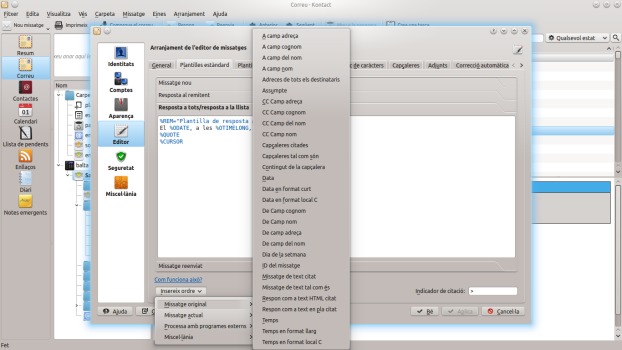

Estoy empezando a tener ánimos por probar Kmail, soy usuario de KDE, pero siempre he usado thunderbird en openSUSE…